在 Customer Insights - Journeys 中建立自訂管道
重要
自訂管道訊息中的連結會自動縮短以減少字元計數。 從 2024 年 10 月 10 日開始,自訂管道訊息中傳送的 URL 會在發送訊息後六個月過期,不再有效。
本文描述如何使用您熟悉的通訊管道來擴充 Customer Insights - Journeys,讓您的客戶在重要時刻參與其中。 使用 Customer Insights - Journeys 個人化、同意和分析工具來建立引人注目的內容,並將它傳遞至您喜歡的通訊管道 (例如本地 SMS 提供者或 WhatsApp)。 充分利用成熟的管道,將它們其中任何一個插入您的新或現有的旅程,並透過 Dynamics 365 Customer Insights - Journeys 發揮其真正潛力,以最大化客戶參與。
安裝自訂管道應用程式
若要建立新的自訂管道,請先安裝對應的自訂管道應用程式。
安裝自訂管道應用程式的方式有兩種:
- 手動建立並安裝套件。 深入了解:手動新增自訂管道。
- 如果您的服務提供者已經列出應用程式,請透過 AppSource 安裝套件。
建立新的自訂管道
安裝對應的自訂管道應用程式後,請移至設定>自訂管道,開始建立自訂管道的程序。
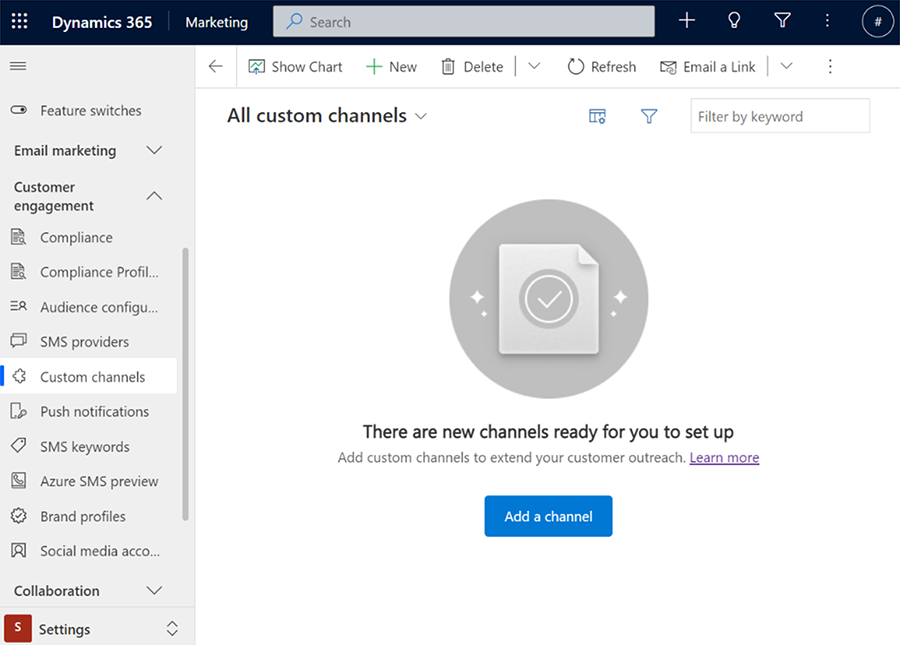
選取 + 新管道 (如果尚未建立自訂通道,則新增管道)。
選取您要用來建立新管道的自訂管道應用程式。
輸入連接管道所需的所有詳細資料。
檢視並完成安裝。
建立自訂管道訊息
若要為現有管道建立新的自訂管道訊息,請移至 Customer Insights - Journeys>管道>更多管道。
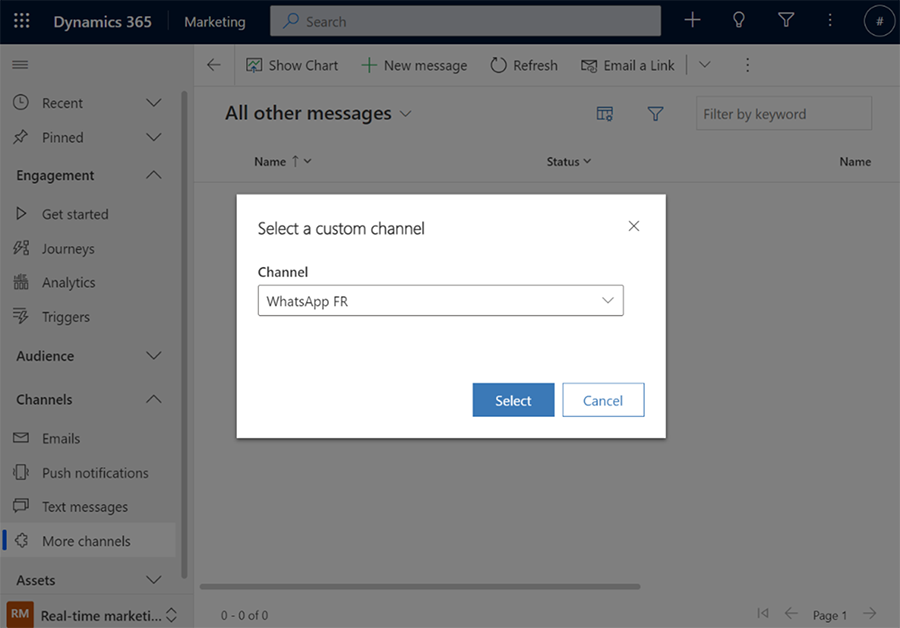
若要建立新訊息:
- 選取 + 新訊息。
- 選取您想建立訊息的自訂管道。
- 使用編輯器來新增您的訊息內容。
- 選取儲存以儲存草稿,或在訊息就緒時,選取準備傳送。
在旅程中使用自訂管道
您可以在自訂旅程中使用自訂管道訊息,方法和使用電子郵件或文字訊息範本一樣,。
若要新增自訂管道訊息動作:
選取畫布上的 + 按鈕,然後選擇傳送其他類型的訊息動作。
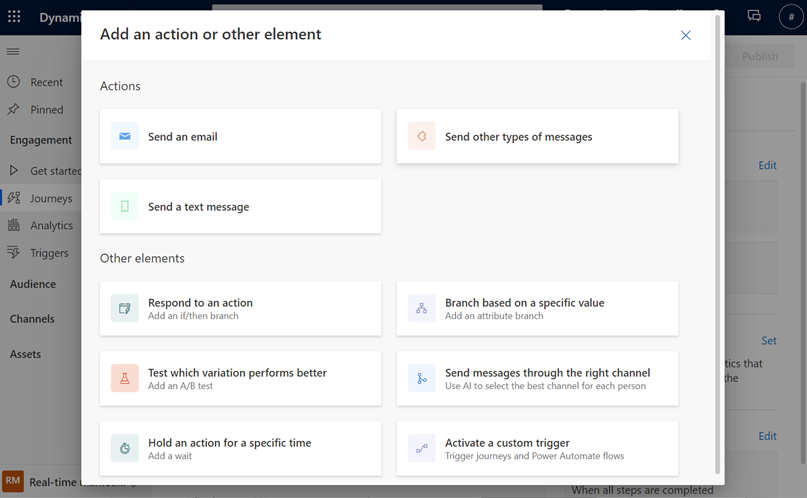
在右窗格中選取您要傳送的自訂管道和相關訊息。
